Reklaam
Salvestamine kõige kohta, mida olete Google'is otsinud, võib olla kasulik, kui soovite naasta millegi juurde, mida vaatasite varem. Kuid võiksite kustutada hiljutised privaatsusotsingud või vähendada Google'is teie kohta käivate andmete hulka.
Näitame teile, kuidas kustutada Google'is varasemad otsingud. See hõlmab teie kontoga seotud Google'i otsinguajalugu ja brauseri ajalugu.
Kuidas eemaldada Google'i kontolt varasemad otsingud
Vaikimisi jälgib Google kõiki otsinguid, mida teete, kui olete oma seadmesse Google'i kontole sisse loginud. Kui te polnud kustutatavate otsingute tegemisel Google'i sisse loginud, võite liikuda järgmisele jaotisele, mis hõlmab brauseri ajaloo kustutamist.
Varasemate otsingute ükshaaval kustutamiseks klõpsake lihtsalt Google'i avalehe otsinguriba sees ja näete loendit. Valige Eemalda selle kustutamiseks hiljutise otsingu kõrval.
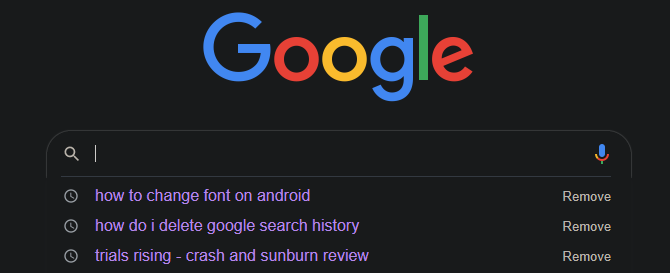
See aitab mõne termini kiiresti eemaldada, kuid kui soovite kustutada kõik eelmised otsingud, on see liiga aeglane. Selleks klõpsake Google'i paremas ülanurgas oma profiilipildil ja valige Google'i konto.
Siin valige Hallake oma andmeid ja isikupärastamist all Privaatsus ja isikupärastamine. Aastal Tegevuse kontrollimine jaotises avage Veebi- ja rakendustegevus sektsiooni. Järgmisena klõpsake nuppu Halda tegevust ja näete jooksvat logi kõige kohta, mida olete Google'i teenustega hiljuti teinud.
Iga ploki järgi märgistatud google.com, klõpsake kolme punkti Menüü nuppu ja vali Kustuta selle otsinguploki kustutamiseks. Võite ka üksikuid otsinguid avada ja kustutada need sel viisil.
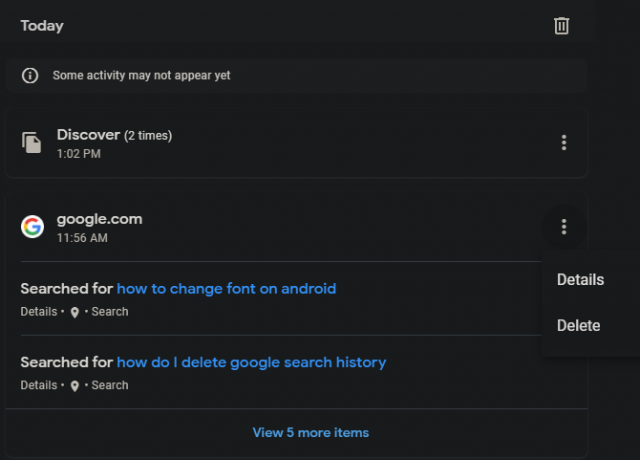
Ülaosas saate otsida konkreetset terminit, mille soovite eemaldada. Kasutage Kustuta tegevus menüünupu all, et kustutada kuupäeva järgi või seadistada määratud aja möödudes automaatne kustutamine.
Vältige Google'il ajaloo salvestamist tulevikus
Liuguri keelamine Veebi- ja rakendustegevus leht takistab Google'il kasutamast teie tegevust otsingus ja teistes Google'i teenustes teie kogemuste isikupärastamiseks. See hoiab hiljutised otsingud Google'i avalehel ilmumast ja ei lase sellel tulevikus otsitavat salvestada.
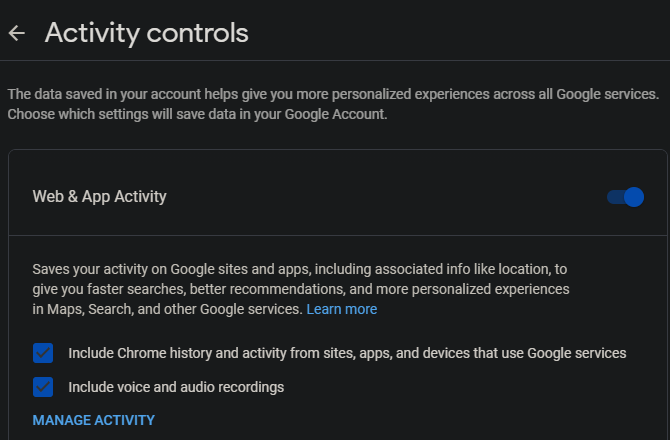
Kui leiate, et soovite kustutada kõik Google'is tehtud varasemad otsingud, saate selle lüliti abil enda aja säästmiseks kasutada.
Muutke oma Google'i ajalugu Androidis või iPhone'is
Selle liidese avamiseks oma mobiilseadmes avage Google'i rakendus ja koputage paremas ülanurgas oma profiilipilti. Valige Hallake oma Google'i kontot, ja teid suunatakse lehele, kus saate teha samu muudatusi kui ülalpool.

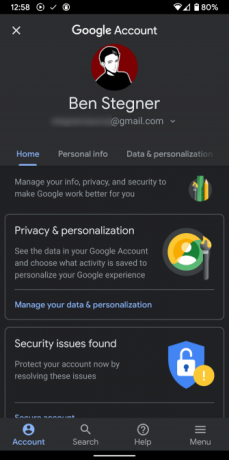
Kuidas kustutada brauseri ajaloost varasemaid otsinguid
Google on teie varasema otsinguajaloo jälgimine vaid pool ülesandest. Nagu arvatavasti teate, peab teie brauser ajalugu, mida külastate igal lehel. Seega peate järgmisena kustutama oma sirvimisajaloost eelmised Google'i otsingud.
Näitame, kuidas seda Chrome'i abil teha. Avage kolmepunktiline punkt Menüü ja klõpsake nuppu Ajalugu> Ajalugu liidese avamiseks. Klaviatuuri otsetee Ctrl + H hüppab ka sellele.
Sellel lehel märkige ruudud iga ajalookirje kõrval, mille soovite eemaldada. Kui olete need kõik valinud, klõpsake nuppu Kustuta, et eemaldada need teie ajaloost. Kui kustutatavad otsingud on hajutatud, kasutage ülaosas olevat otsinguriba ainult kuvamiseks google.com sissekanded.
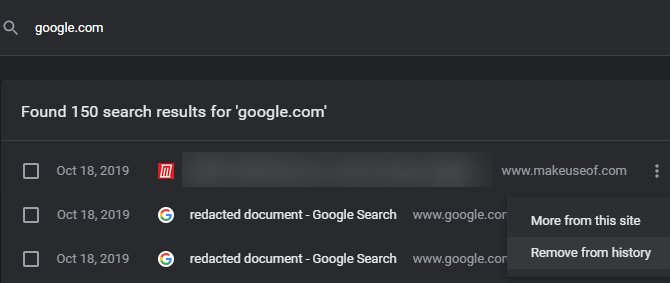
Üksuste käsitsi kustutamise asemel klõpsake nuppu Kustuta sirvimise andmed ajaloo lehe vasakus servas olev tööriist võimaldab teil eelneva ajaloo palju kiiremini kustutada. Avage see Chrome'i kõikjal, kasutades nuppu Ctrl + Shift + Del otsetee.
Siin saate kasutada Põhiline või Täpsemad eemaldatavad sakid Sirvimisajalugu, aga ka muud tüüpi ajalugu, näiteks küpsised ja vahemällu salvestatud andmed. Chrome võimaldab teil valida ajavahemiku ajaloo kustutamiseks; klõps Kustuta andmed kui olete valmis.
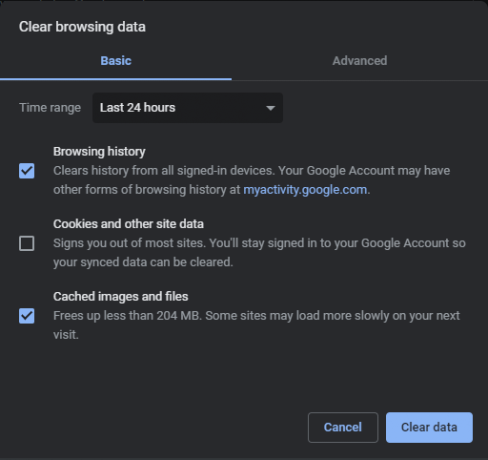
Kui kasutate mõnda muud brauserit, järgige meie juhend brauseri ajaloo käsitsi ja automaatse tühjendamise kohta Kuidas brauseri ajalugu käsitsi ja automaatselt tühjendada?Teie külastatud veebisaidid jätavad teie arvutis jälgi. Näitame teile, kuidas kustutada sirvimisajalugu Firefoxis, Chrome'is, Edge'is ja Internet Exploreris. Loe rohkem .
Kasutage tulevikus privaatset sirvimist
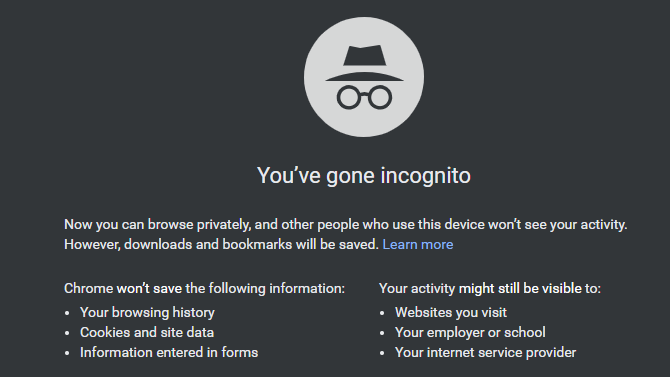
Ehkki eelnevaid otsinguid on üsna lihtne kustutada, ei taha te ilmselt seda kogu aeg teha. Selleks peaksite kasutama oma brauseri privaatset (või inkognito) režiimi, nii et see ei salvestaks seda ajalugu esiteks.
Avage Chrome'is Menüü paremas ülanurgas ja valige Uus inkognito aken (või vajutage Ctrl + tõstuklahv + N) uue privaatse akna avamiseks. Jälgi meie juhend privaatse sirvimise kasutamiseks Kuidas oma brauseris privaatsõnumeid sirvida?Kas soovite oma veebitegevust saladuses hoida? Teie parim valik on privaatne sirvimine, nii et siin saate lubada mis tahes brauseris. Loe rohkem et näha, kuidas see teistes brauserites töötab.
Teie brauser ei salvesta midagi, mida teete inkognito aknas. Kuna te pole sisse logitud ühelegi kontole, saate Google'i kasutada ilma, et see salvestaks teie otsitavat. Ja brauser ei salvesta selle seansi jaoks ühtegi ajalookirjet.
Muidugi pole privaatne sirvimine nähtamatu. Veebisaidid saavad endiselt teie tegevust jälgida ja teie asukohale juurde pääseda. Kuid kui soovite lihtsalt vältida mõne Google'i otsingu sidumist oma konto ja brauseri ajalooga, on see üsna mugav.
Kaaluge otsingute jaoks lülitumist DuckDuckGo-le
Kui te ei soovi privaatset akent regulaarselt kasutada või teile ei meeldi idee, et Google salvestaks kõik, mida otsite, peaksite kaaluma alternatiivse otsingumootori kasutamist.
DuckDuckGo on armastatud oma suhtumise eest eraellu. See ei jälgi seda, mida otsite, ja pakub ikkagi kvaliteetseid tulemusi. Me oleme vaadanud kuidas DuckDuckGo on Google'iga võrreldav DuckDuckGo vs. Google: parim otsingumootor teileDuckDuckGo on privaatsusele keskendunud otsingumootor, mida olete otsinud. Kuid kuidas selle funktsioonid Google'i otsingu vastu peavad? Loe rohkem kui soovite rohkem teavet selle kohta, mida see pakub.
Muidugi ei pea te seda kasutama iga otsingu jaoks. Kuid on teatud tüüpi teavet, mida tõenäoliselt otsite, näiteks isiklikke nõuandeid ja meditsiinilisi probleeme, mida te tõenäoliselt ei jaga Google'iga.
Kustutage kõik eelmised otsingud ja liikuge edasi
Nüüd teate, kuidas kustutada hiljutised otsingud Google'is, nii et neid ei kuvata kuskil teiega ühendatud. Kui olete nad oma Google'i tegevusest ja brauseri ajaloost kustutanud, pole neid tegelikult enam olemas. Kasutage neid protseduure vastavalt vajadusele.
Kui tunnete muret Google'i haaramise pärast, õppige kuidas Google reCPATCHA teie privaatset teavet hõivab. Vaata ka muud viisid, kuidas Google saab teid jälgida ja kuidas neid peatada 8 viisi, kuidas Google saab teid jälgida ja kuidas seda peatada või vaadataKas olete mures, et Google teab teie kohta liiga palju? Siit saate teada, milliseid andmeid ta teie kohta kogub ja kas saate hakata neid kustutama. Loe rohkem .
Ben on MakeUseOfi peatoimetaja asetäitja ja spondeeritud postijuht. Tal on B.S. aastal arvutiinfosüsteemides Grove City kolledžis, kus ta lõpetas Cum Laude ja oma magistrantuuris autasud. Ta naudib teiste aitamist ja suhtub videomängudesse kui meediumisse kirglikult.